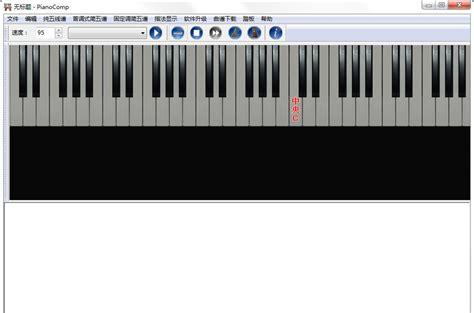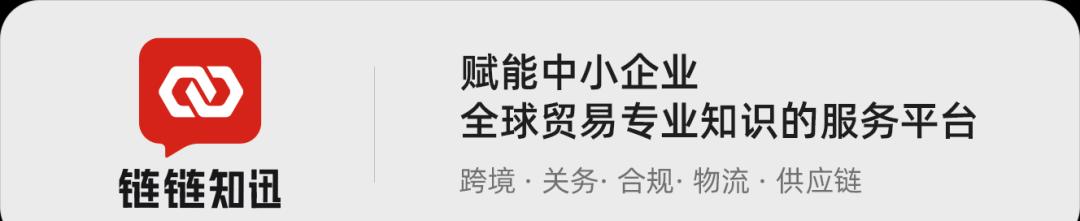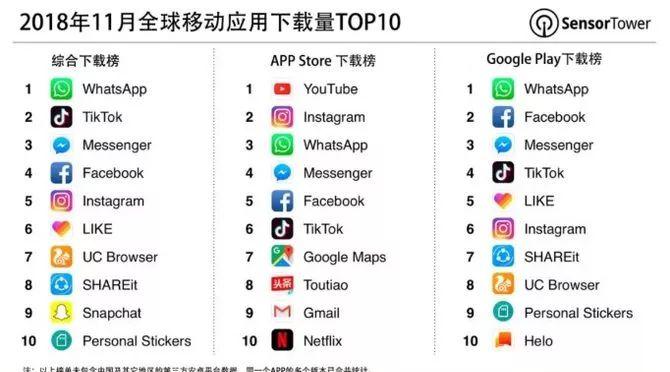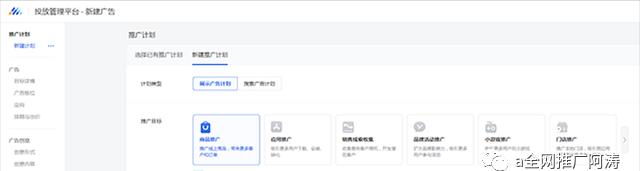
来,看看我最新装扮的 iPhone 桌面,是不是完美复现了 Switch 游戏《动物森友会》中的 Nook Phone?
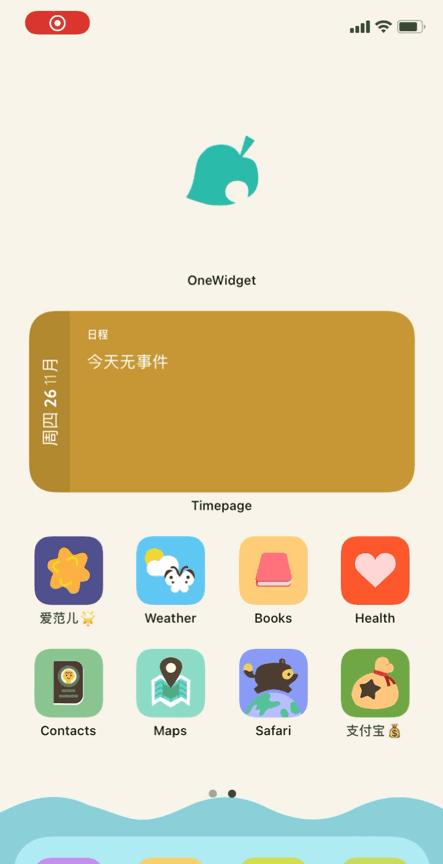 ▲不仅图标换了,「支付宝」名称后面还能带个 emoji你也许还有印象,iOS 14 正式版推出后不久,我们发布过一篇非常详细的美化指南,除了介绍多款小组件的使用方式,还分享了用苹果自带的《快捷指令》为应用「更换图标」的操作技巧。简单来说,就是通过为「打开某个 App」的脚本创建一个自定义图标的快捷指令。
▲不仅图标换了,「支付宝」名称后面还能带个 emoji你也许还有印象,iOS 14 正式版推出后不久,我们发布过一篇非常详细的美化指南,除了介绍多款小组件的使用方式,还分享了用苹果自带的《快捷指令》为应用「更换图标」的操作技巧。简单来说,就是通过为「打开某个 App」的脚本创建一个自定义图标的快捷指令。

下载 App《moloko》批量换图标
▌优点:免费下载 / 一键批量换图标 / 多种风格可选
▌缺点:部分 app 图标缺失 / 新图标名称以英文呈现且不可改
如果你想像Android 手机一样,拥有一个主题商店 app,里面能下载不同风格的套图,可以一键批量更换图标,那么《moloko》将是你的不二之选。这款 app 推出还不足 10 天。也就是说,当你看到这篇文章了解这款 app 时,你已经成为了一个真正的「尝鲜者」。
 在 App Store 搜索下载《moloko》启动后全英文的界面或许会让你有些不适应,但简单直白的操作按钮和示意图能助你轻松上手。
在 App Store 搜索下载《moloko》启动后全英文的界面或许会让你有些不适应,但简单直白的操作按钮和示意图能助你轻松上手。
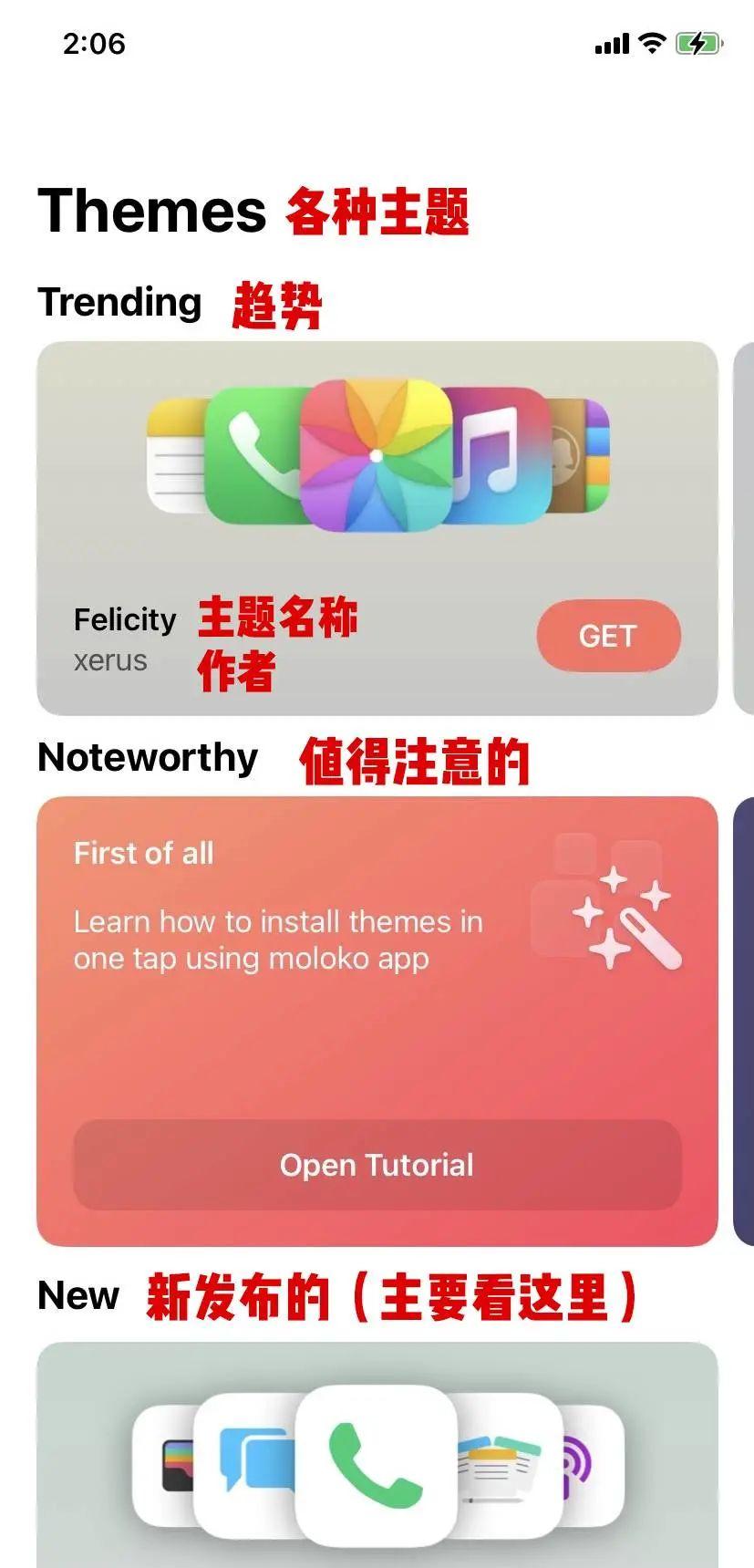
选择主题
「年纪」不大,但《moloko》已经拥有 40 款主题,且还在不断更新中。
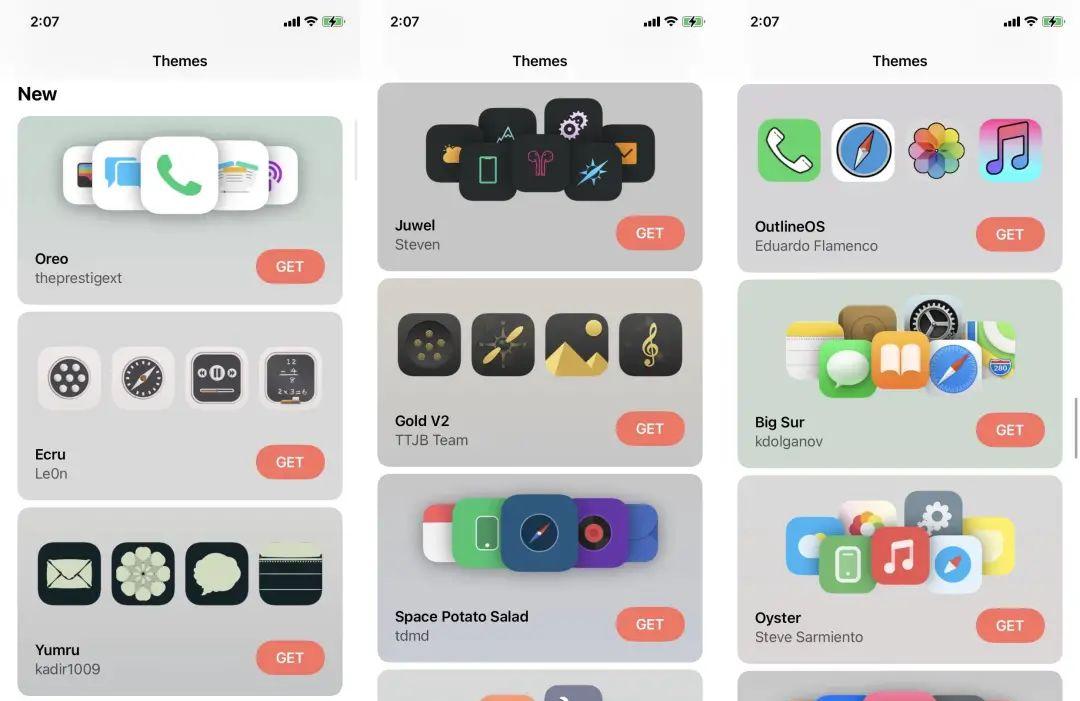
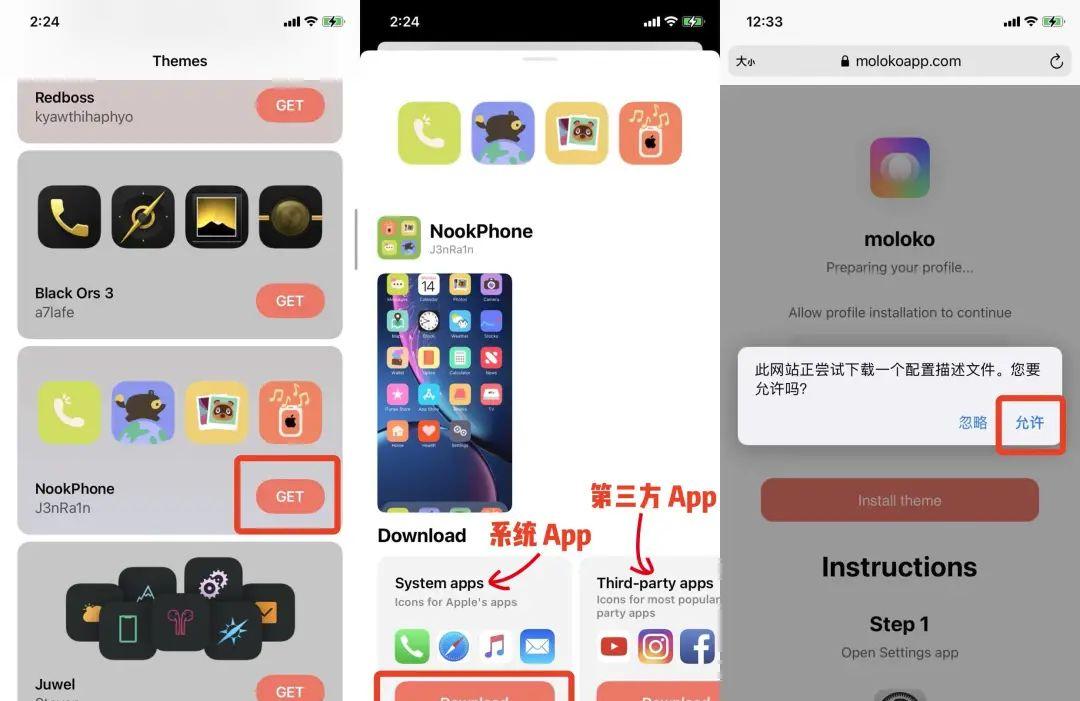
 安装好描述文件你会发现桌面上出现了 30 个新图标,对应了各个 iOS 自带的系统 app。
安装好描述文件你会发现桌面上出现了 30 个新图标,对应了各个 iOS 自带的系统 app。
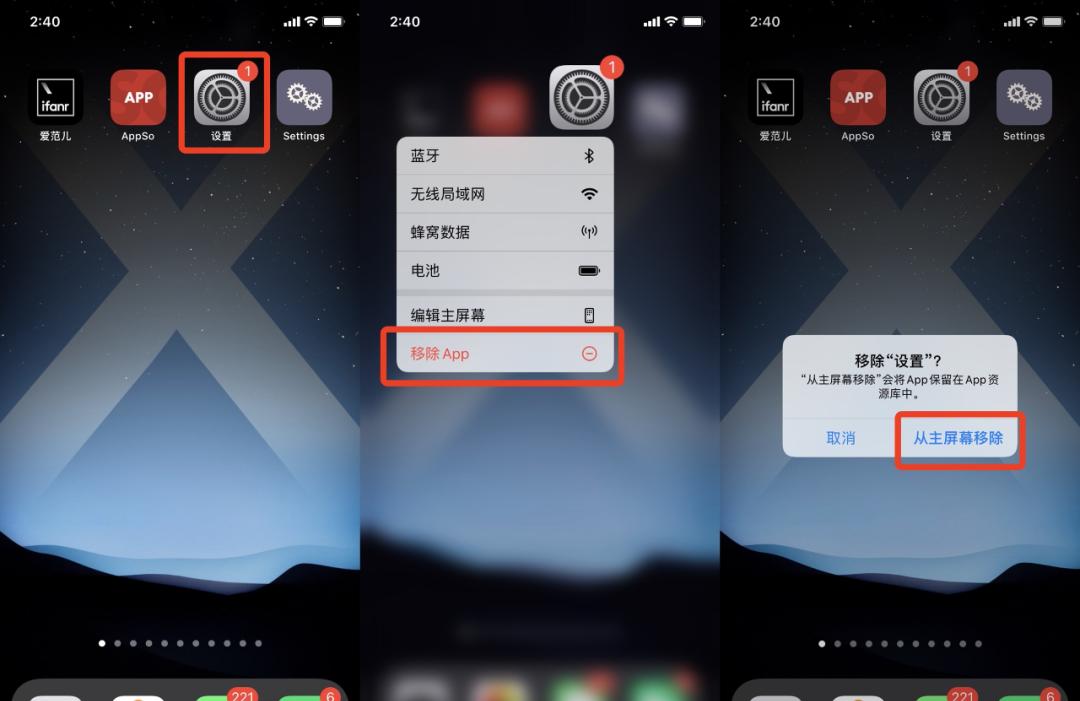 如需将原图标添加回桌面,在「App 资源库」将其拖回桌面即可。
如需将原图标添加回桌面,在「App 资源库」将其拖回桌面即可。

通过快捷指令,自定义图标
▌优点:免费使用 / 图标和名称均可修改
▌缺点:每一个 app 需要单独设置 / 图片资源需要自己搜索下载
这个方法操作相对复杂,但自定义程度更高。
 升级并下载升级到最新版 iOS,下载好《快捷指令》app,这是大前提。
升级并下载升级到最新版 iOS,下载好《快捷指令》app,这是大前提。
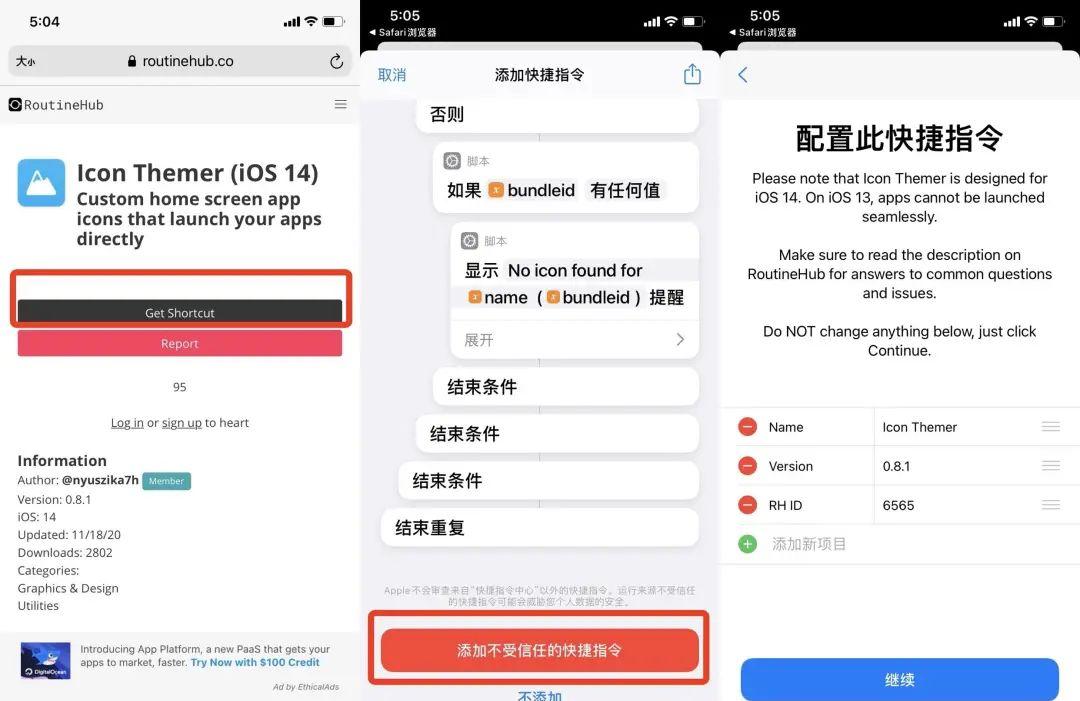
 下载替换图标在网上下载你想替换的新图标至系统相册,正方形,尽可能高清。
下载替换图标在网上下载你想替换的新图标至系统相册,正方形,尽可能高清。
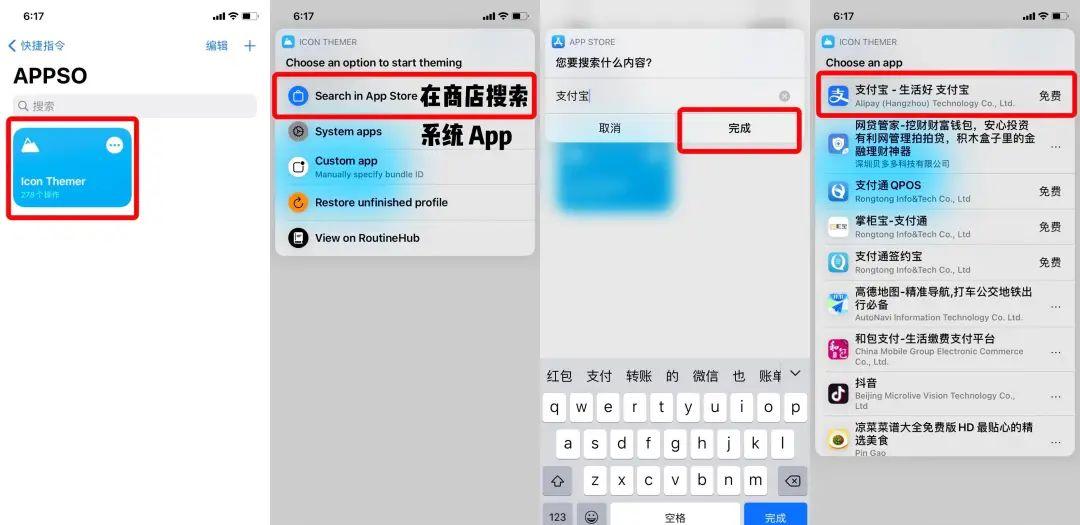
 自定义图标样式「Icon Themer」提供了几种方案:
自定义图标样式「Icon Themer」提供了几种方案:
▌只改 app 名称不改图标,选择「Default icon」,再输入新的名称;
▌改图标,则选择「Choose from Photos」,在系统相册里找到你准备好的图标图片。
▌如果不改 app 名称,直接在输入「Icon label」时点「完成」即可;
▌如果需要改,那就输入你的自定义名称。
一切就绪,「创建我的图标」。
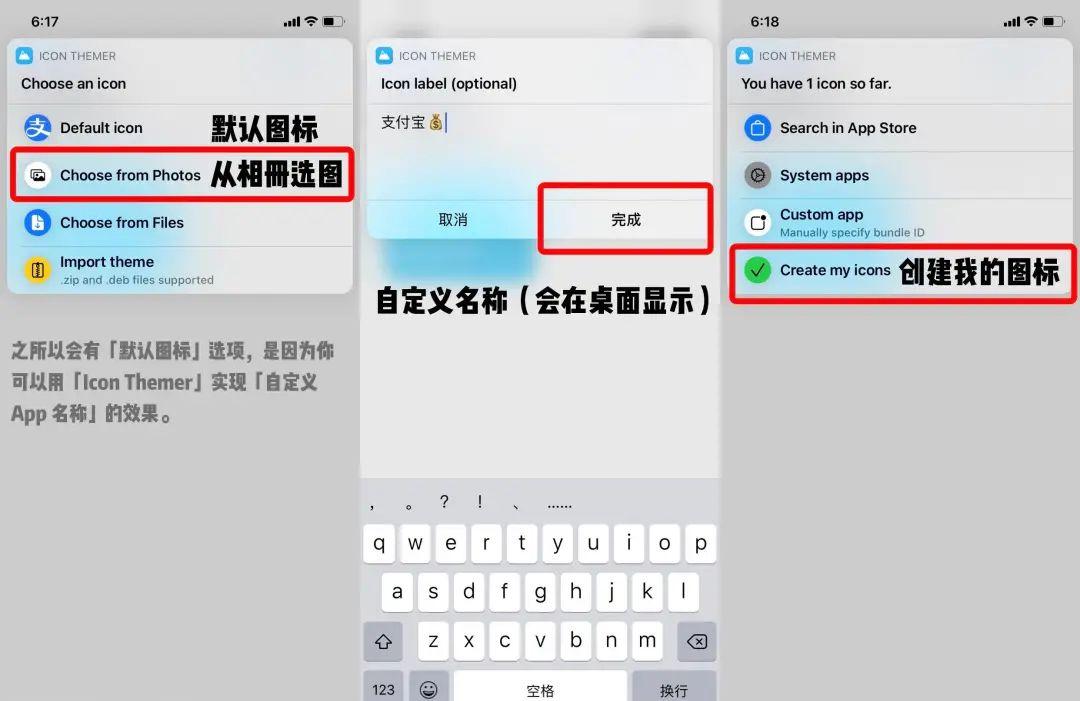
 创建配置描述文件与《moloko》原理相似,「Icon Themer」采用的是「生成一个网页书签,来打开图标的第三方 app」方案。同样需要生成一个配置描述文件,输入名称,确定存放位置后下载。
创建配置描述文件与《moloko》原理相似,「Icon Themer」采用的是「生成一个网页书签,来打开图标的第三方 app」方案。同样需要生成一个配置描述文件,输入名称,确定存放位置后下载。
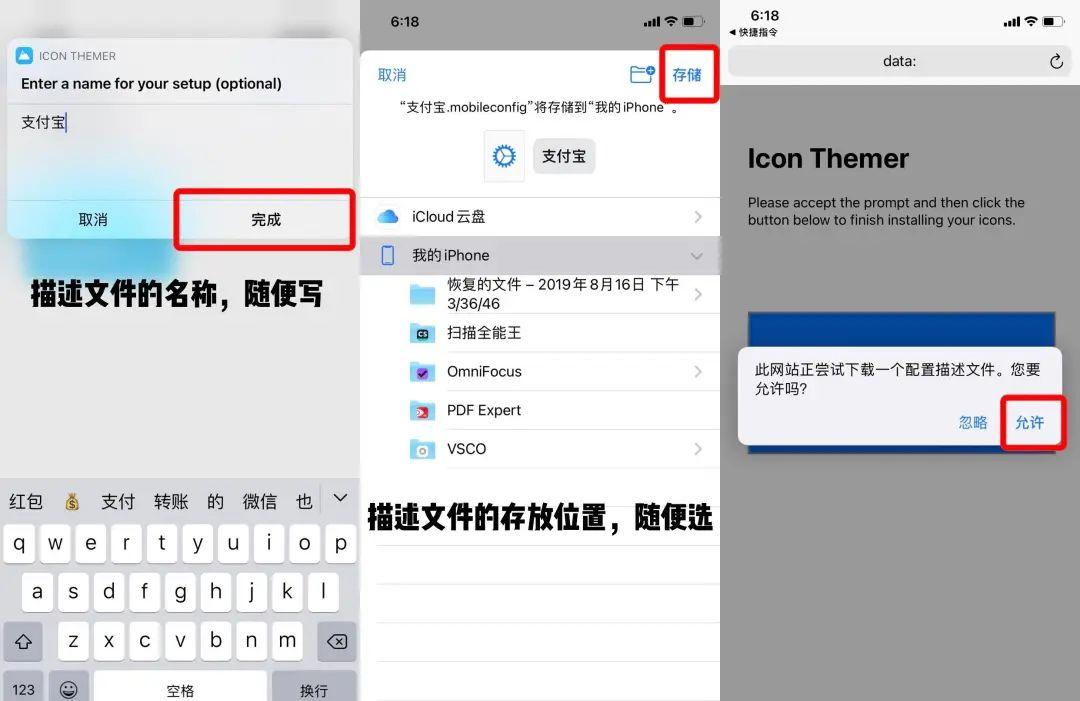
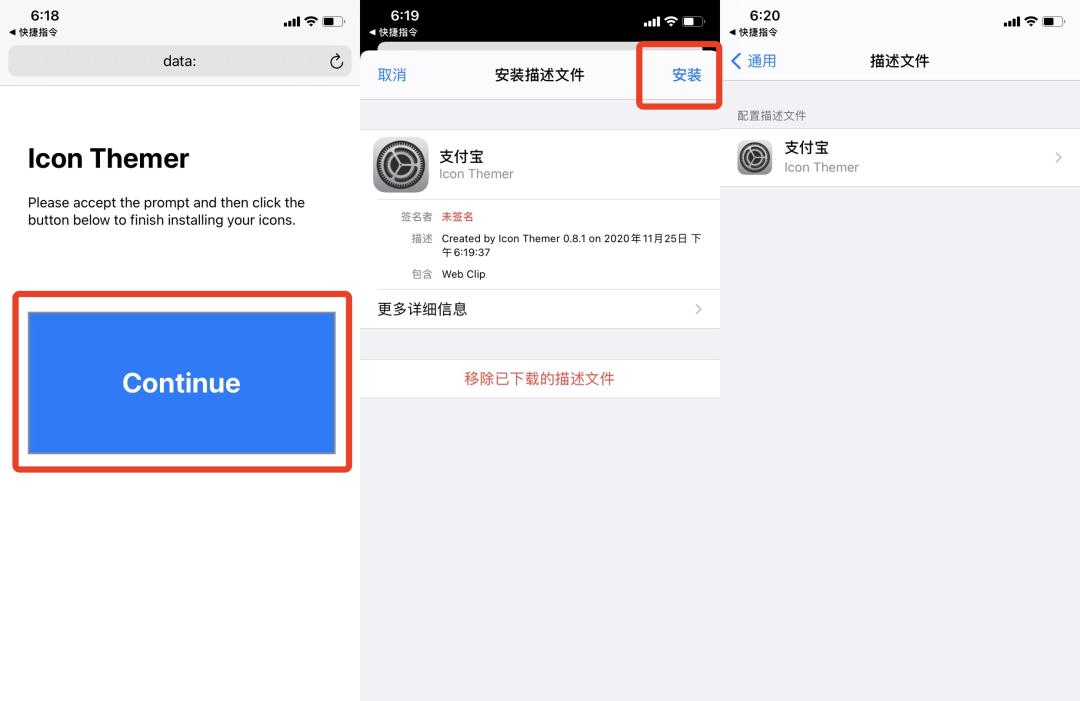

移除原图标

两个注意事项上面两种方法你既可以任选其一,也可以混合使用。即便最终效果已经趋于完美,但实际使用过程中还是有一些难以克服的状况存在。

无法显示消息通知气泡
用《moloko》还是「Icon Themer」生成的自制图标,是无法显示消息通知气泡的,消息推送不受影响。对强迫症来说,这或许是个好消息。
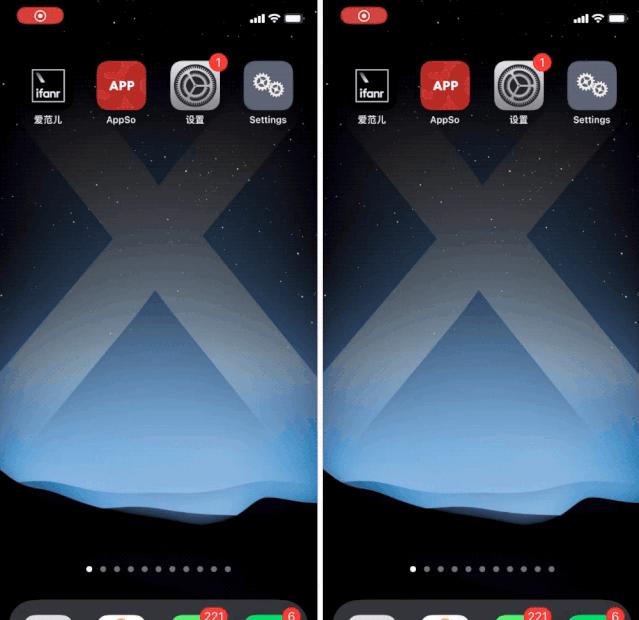 ▲左图为开启「减弱动态效果」前,右图为开启后或者直接把系统 app 都「从主屏幕移除」,只保留第三方 app。
▲左图为开启「减弱动态效果」前,右图为开启后或者直接把系统 app 都「从主屏幕移除」,只保留第三方 app。

资源分享教程部分到此结束,按照惯例我们也准备了一些实用资源。
 创意参考在 Twitter 上搜索相关话题,能够看到世界各地网友上传的 iPhone 桌面截屏。我们也选取了一些不错的「装修图」作为参考,或许你能从中收获灵感。
创意参考在 Twitter 上搜索相关话题,能够看到世界各地网友上传的 iPhone 桌面截屏。我们也选取了一些不错的「装修图」作为参考,或许你能从中收获灵感。
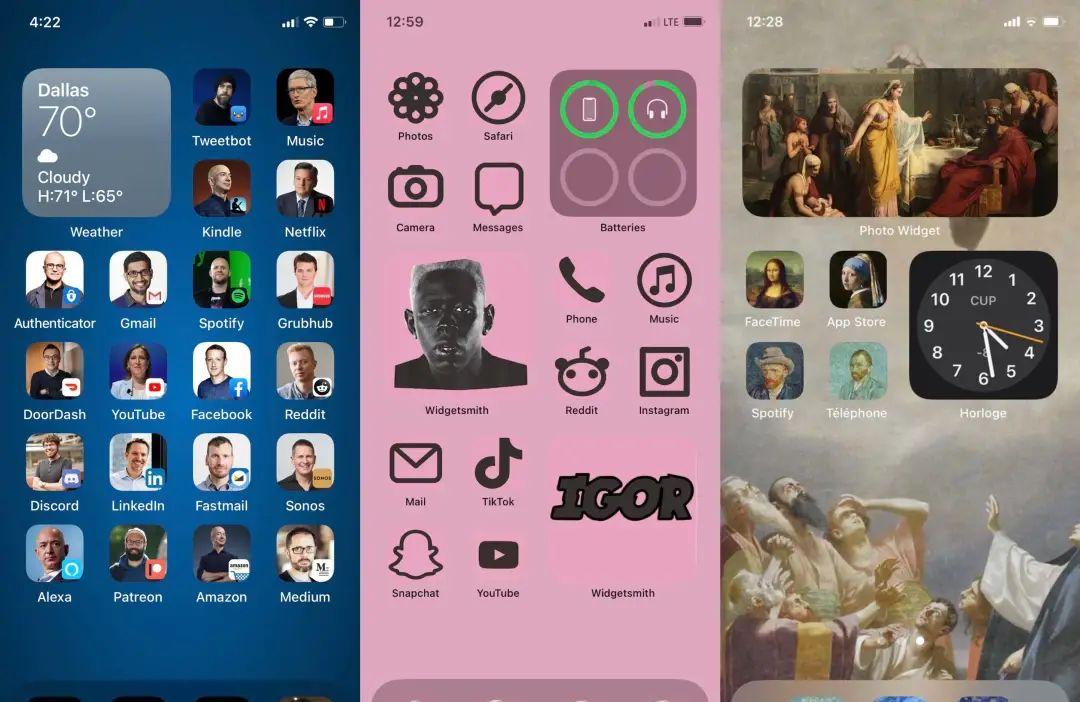
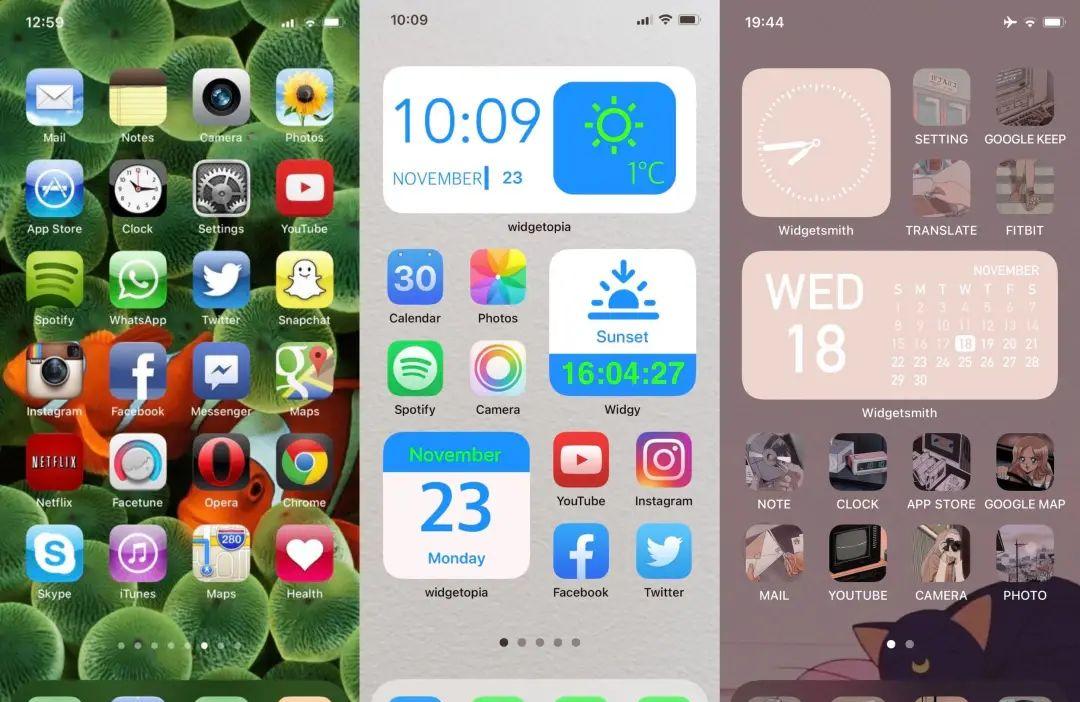
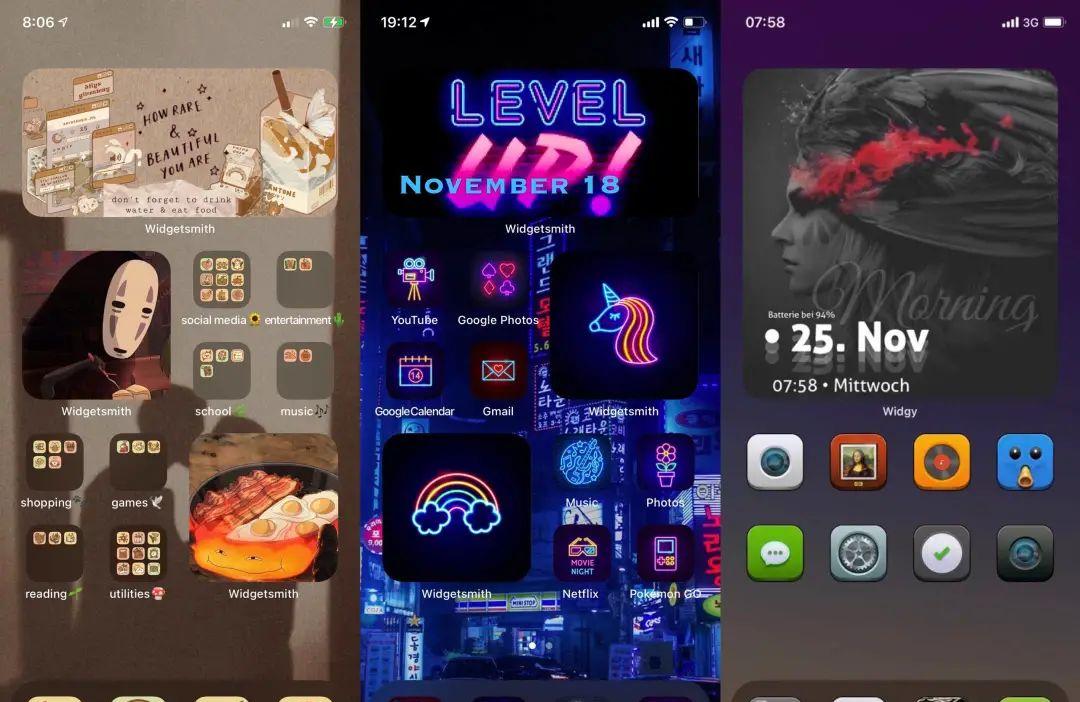
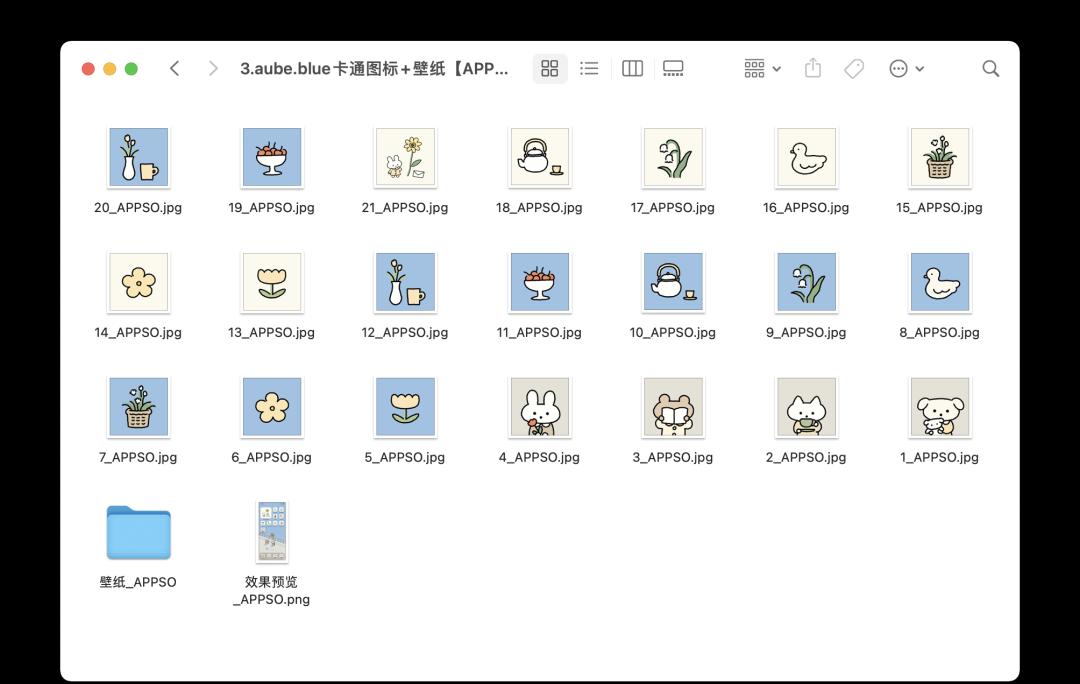
比如几个能够搜索图标的网站。